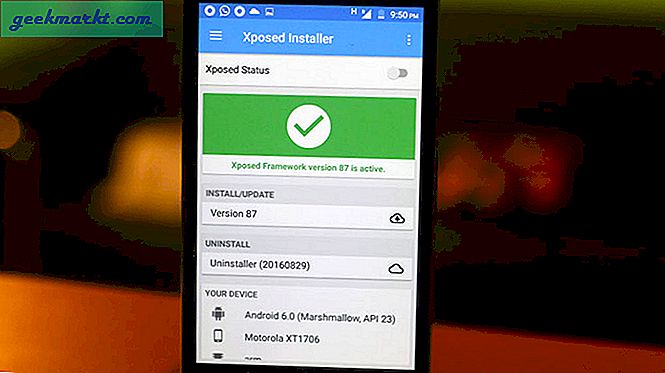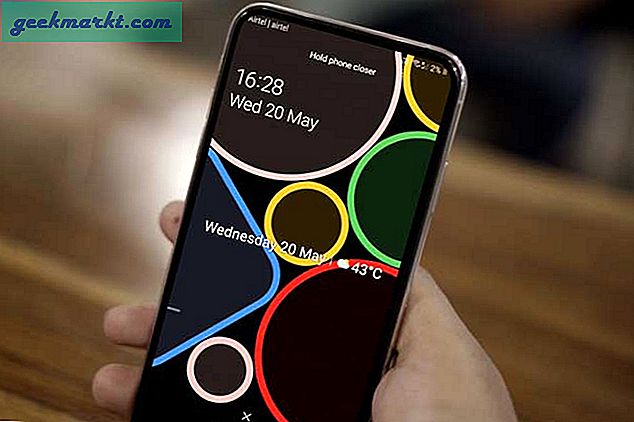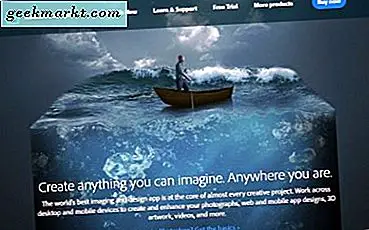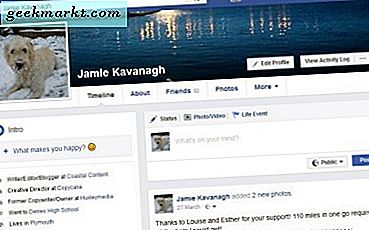MacBook Pro, hareket halindeyken işleri halletmek için güçlü bir makine olsa da, bir masa üzerinde çalışırken gerçekten çok küçük hissediyor. Ek bir ekran olarak kullanmak için genellikle harici bir monitör takıyorum ama kapağı kapatır kapatmaz MacBook uyku moduna geçiyor. Üzülmeyin çünkü bu sorunu aşmanın ve MacBook Pro'nun kapak kapatıldığında ve harici bir monitör takılıyken uyumasını engellemenin kolay bir yolu var. Nasıl olduğunu görelim.
MacBook Pro Kapak Kapalıyken Neden Uyuyor?
Windows'tan farklı olarak, MacBook'un kapak kapatıldığında bilgisayarın nasıl tepki vereceğini özelleştirme seçeneği yoktur. Böylece dahili ekranı kapattığınızda, MacBook'unuz ne yapıyor olursanız olun anında Uyku moduna geçer. Harici bir ekran bağladığınızda da olabilir. Sorunu çözmenin iki yolunu bulduk.

1. Kapalı Kapaklı Modu Kullanın
Apple, MacBook Pro'yu harici bir monitörle kullanma seçeneği sunar ve yerleşik ekranı kapatsanız bile çalışır. Ancak en önemli şey şudur: güç kablosunu takmıyorsun Kapaklı mod etkinleştirilmeyecek. Onun yerine uyuyacaktı. İşte MacBook Pro'yu Kapaklı modda kullanmanın doğru yolu.
İhtiyacın olur:
- Harici bir ekran
- USB veya kablosuz klavye
- Bir USB veya kablosuz fare
- MacBook’un Şarj Kablosu
1. Önce klavyeyi ve fareyi MacBook'unuza bağlayın. MacBook Pro ile arabirim oluşturmak için bir USB veya kablosuz klavye ve fare kullanabilirsiniz.
2. Takıldıktan sonra harici ekranınızı açın ve HDMI kablosunu kullanarak MacBook'a bağlayın. MacBook Pro modelinizde HDMI bağlantı noktası yoksa bir HDMI - USB C adaptörü kullanın. MacBook, harici ekranı otomatik olarak algılamalıdır.
Düzenlemeyi şuradan değiştirebilirsiniz: Ayarlar> Ekranlar> Düzenleme. Yazan kutuyu işaretleyin Ayna Ekranları MacBook'u Kapaklı modda kullanmak için.

3. Şimdi, MacBook'u şarj etmeye başlamak için anahtarı açın. Kapağı kapatabilirsiniz ve MacBook harici bir monitör bağlıyken uyku moduna geçmemelidir.
Kapağı kapattıktan sonra harici ekran kapanırsa, klavyedeki herhangi bir tuşa basmanız yeterlidir ve ekran hemen uyanır.
2. Amfetamin kullanın
Apple’ın dahili Kapaklı modu gerçekten iyi çalışsa da, Macbook’un pil ömrü Şarj cihazı uzun süre takılıysa. Ek olarak, şarj cihazına takılıyken MacBook'u Kapaklı modda kullanamazsınız, bu yüzden bu bir çifte sorun. Neyse ki, Amphetamine bir Mac için inanılmaz yardımcı program uygulaması Bu, kapağı harici bir monitör bağlıyken kapattıktan sonra bile MacBook'unuzu açık tutmanıza olanak tanır.
1. Öncelikle, bu bağlantıyı tıklayarak Mac App Store'dan MacBook'unuza Amphetamine yükleyin.

2. Amphetamine çalıştırın ve Menü çubuğunda hap şeklindeki simge. Zamana, uygulamaya veya süresiz olarak bir seans başlatabilirsiniz.

3. Bir oturuma başladıktan sonra, menüyü açmak için Menü çubuğundaki Amphetamine simgesini tekrar tıklayın. "Ekran kapağı kapalıyken sistemin uyku moduna geçmesine izin ver‘. İşte bu kadar, MacBook'unuz kapağı kapatsanız bile uyku moduna geçmez ve güç kaynağına da takılması gerekmez.

Kapağı kapatmak işe yaramazsa, Amphetamine, indirip yükleyebileceğiniz eşlik eden bir komut dosyası sağlar. Bu komut dosyası güvenli bir işlev görür ve dizüstü bilgisayarın kapağını kapattıktan sonra bile MacBook'u kullanmanıza izin verir.
Amphetamine Enhancer'ı GitHub'dan indirin (macOS için .DMG edinin). DMG dosyasına çift tıklayın ve Amphetamine Enhancer'ı Uygulamalar klasörüne sürükleyin.
Spotlight Search'ten Amphetamine Enhancer'ı çalıştırın ve yükleyin Kapalı Ekran Modu Başarısız. Bu, kapağı kapattıktan sonra MacBook'unuzun uykuya geçmemesini sağlayacak bir komut dosyası çalıştırır. Bu komut dosyasıyla ilgili iyi olan şey, yalnızca bir Amphetamine oturumunu açtığınızda çalışmasıdır.

Özet: MacBook Pro, Kapak Kapatıldığında Harici Monitörle Uyuyor
Bunlar, bizim için harici monitörle kapak kapatıldığında MacBook Pro'nun uykusunu düzelten iki şık yoldu. İlk yöntem, MacBook'u Kapaklı modda harici bir monitör ve klavye ile kullanmak istediğinizde iyidir. Ancak, piliniz her zaman güç bağlantı noktasına takılı olacağı için uzun vadede pil ömrünü etkileyebilir. Öte yandan amfetamin, sadece bir yardımcı program betiği yükleyerek MacBook'unuzu uyanık tutmanıza izin verir. Sen ne düşünüyorsun? MacBook Pro'nuzu nasıl kullanıyorsunuz? Twitter'da bana haber ver.
Ayrıca Oku: MacBook Pro Yatay Çizgileri Ekran Sorununda Düzeltme (2016 Modeli)